在数字时代,我们几乎无时无刻不在依赖网络连接,无论是在家中、办公室还是旅途中,拥有稳定的网络连接对于工作、学习和娱乐都至关重要,有时候我们可能会遇到没有WiFi的情况,或者需要将笔记本的网络共享给其他设备,本文将为您提供一个详细的指南,教您如何使用笔记本共享WiFi,以及一些实用的技巧和解决方案。
笔记本共享WiFi的基本原理
在开始之前,让我们先了解一下笔记本共享WiFi的基本原理,当您的笔记本连接到互联网时,无论是通过有线还是无线方式,您都可以通过创建一个热点来共享这个连接,这个热点可以是一个无线网络,其他设备可以通过连接到这个网络来访问互联网,这个过程通常被称为“网络桥接”或“网络共享”。
笔记本共享WiFi的步骤
检查网络适配器
您需要确保笔记本上有一个无线网络适配器,大多数现代笔记本都内置了无线网卡,但如果您使用的是较旧的设备,可能需要检查并确保无线网卡的存在。
创建临时网络
在Windows系统中,您可以通过以下步骤创建一个临时网络:
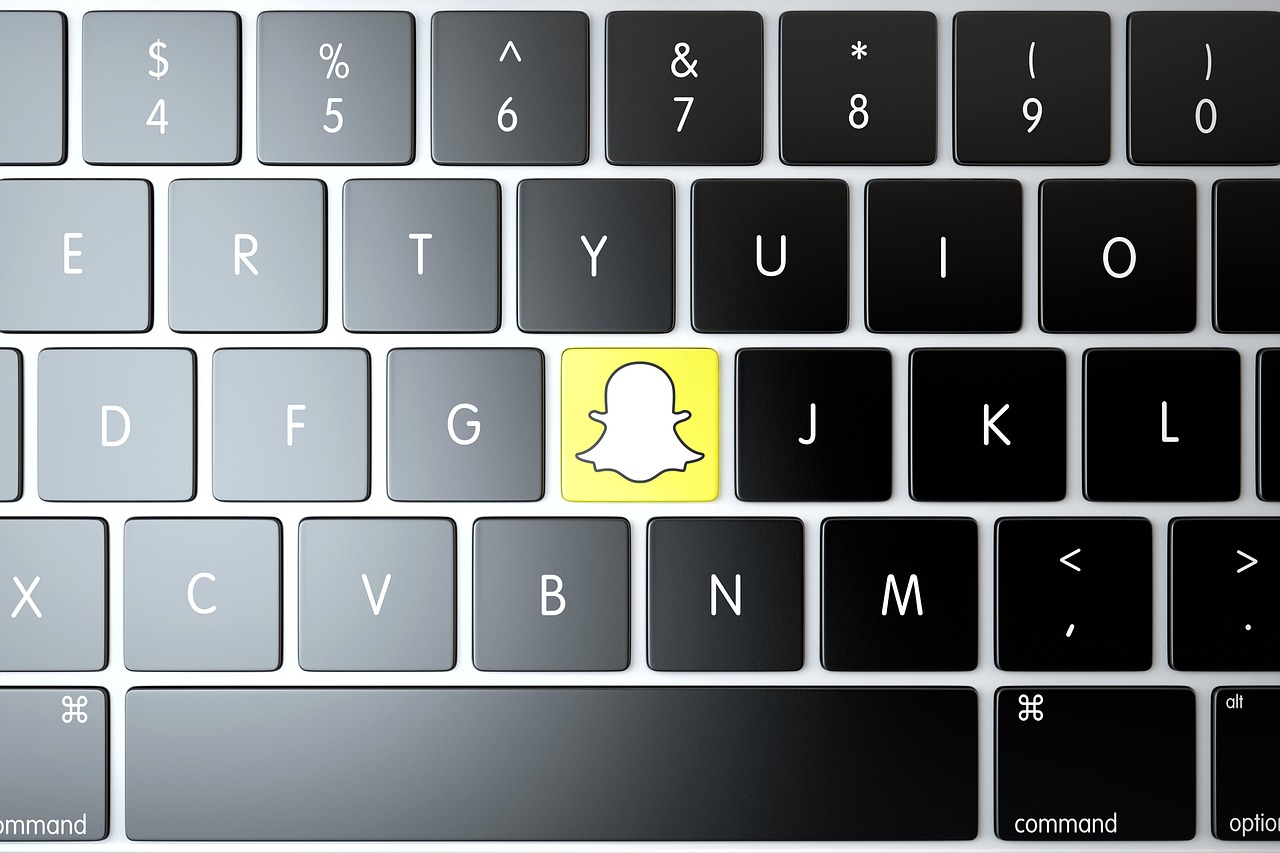
- 打开“控制面板”。
- 点击“网络和共享中心”。
- 在左侧菜单中选择“设置新的连接或网络”。
- 选择“设置无线临时(计算机到计算机)网络”并点击“下一步”。
- 输入网络名称和密码,然后选择“保存这个网络”。
在Mac系统中,步骤略有不同:
- 打开“系统偏好设置”。
- 点击“共享”。
- 在左侧菜单中选择“互联网共享”。
- 从“共享您的连接自”下拉菜单中选择您的有线或无线网络连接。
- 在“To computers using”下拉菜单中选择“Wi-Fi”。
- 点击“Wi-Fi选项”来设置网络名称和密码。
- 确保“互联网共享”旁边的复选框被勾选。
连接其他设备
创建好热点后,其他设备就可以搜索并连接到您创建的网络了,确保输入正确的密码,以便成功连接。
提高笔记本共享WiFi的稳定性和速度
虽然创建一个共享网络相对简单,但您可能还会遇到一些挑战,比如网络速度慢或连接不稳定,以下是一些提高共享网络性能的技巧:

- 使用5GHz频段:如果您的无线网卡支持5GHz频段,使用它来创建热点可以获得更快的速度和更少的干扰。
- 关闭其他无线设备:关闭或远离其他可能干扰无线信号的设备,比如微波炉和无线电话。
- 更新驱动程序:确保您的无线网卡驱动程序是最新的,这可以提高性能和兼容性。
- 调整无线信道:在无线路由器设置中调整信道,以减少与其他网络的干扰。
安全性考虑
当您共享网络时,安全性也是一个重要的考虑因素,以下是一些保持网络安全的建议:
- 设置强密码:为您的热点设置一个强密码,以防止未经授权的访问。
- 使用WPA2或WPA3加密:确保您的网络使用最新的加密标准。
- 限制连接设备数量:在热点设置中限制可以连接的设备数量,以减少被攻击的风险。
- 定期更新系统:保持您的操作系统和安全软件更新,以防止安全漏洞。
实际应用案例
让我们来看一个实际的应用案例,假设您正在一个没有公共WiFi的咖啡馆工作,但您的手机需要上网,您可以按照上述步骤在笔记本上创建一个热点,然后使用手机连接到这个网络,这样,您就可以在没有公共WiFi的情况下继续工作了。
另一个例子是,如果您在家中的某个区域WiFi信号弱,您可以使用笔记本作为中继,增强该区域的信号强度。

通过本文,您应该对如何使用笔记本共享WiFi有了更深入的理解,这是一个非常实用的技能,可以在多种情况下帮助您和他人保持网络连接,记得在共享网络时考虑安全性,并采取适当的措施来保护您的网络,希望这些信息能帮助您更有效地利用您的设备,并在需要时与他人共享网络连接。
鼓励探索更多
我们鼓励您探索更多关于网络共享的高级设置和技巧,随着技术的发展,总会有新的方法和工具可以帮助您更有效地管理您的网络连接,您可以通过阅读技术论坛、参加在线课程或咨询专业人士来获取更多信息,保持学习和适应新技术是在这个快速变化的世界中保持竞争力的关键。











